Khi tôi không viết blog cho CNET, tôi kiểm tra và xem xét máy tính xách tay và máy tính để bàn. Trong quá trình tìm hiểu cho từng hệ thống tôi xem xét, một trong những nơi tôi thường dừng chân đầu tiên là Bảng điều khiển để điều chỉnh một hoặc hai cài đặt trước khi tôi bắt đầu chạy thử nghiệm điểm chuẩn. Trong những ngày xưa cũ của Windows 7 và XP, tôi chỉ cần nhấp vào nút Bắt đầu và chọn Bảng điều khiển từ menu Bắt đầu. Tuy nhiên, với Windows 8, đường dẫn đó không tồn tại.
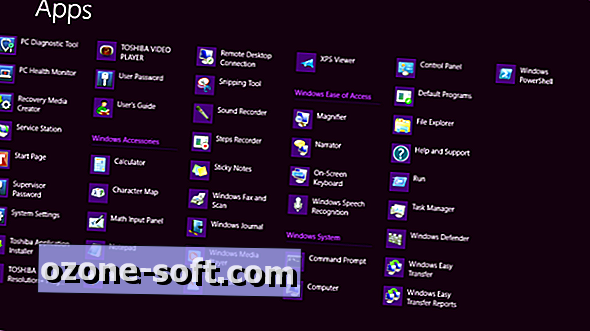
Nếu bạn đang sử dụng máy tính bảng hoặc từ chối tham gia vào các phím tắt, bạn sẽ cần thực hiện một cú chạm và vuốt nhẹ để đến Bảng điều khiển. Từ màn hình Bắt đầu được lát gạch, bạn có thể vuốt lên từ cạnh dưới màn hình và nhấn nút "Tất cả ứng dụng" trong thanh menu kết quả. Từ đây, bạn có thể vuốt sang trái và chọn Bảng điều khiển từ nhóm cuối cùng trong tiêu đề phụ của Hệ thống Windows. Ngoài ra, từ màn hình Bắt đầu, bạn có thể bắt đầu nhập "Bảng điều khiển" để tìm kiếm cụm từ.
Nếu bạn là khách thường xuyên truy cập Bảng điều khiển, bạn luôn có thể ghim nó vào menu Bắt đầu để nó chỉ là một cú nhấn. (Mở Bảng điều khiển, di chuyển lên một cấp trong phân cấp thư mục, nhấp chuột phải vào biểu tượng Bảng điều khiển và chọn Ghim để bắt đầu.)
Tuy nhiên, từ chế độ xem máy tính để bàn, những hành động này không có sẵn. Rất may, có ba phím tắt sẽ cấp cho bạn quyền truy cập nhanh vào Bảng điều khiển.
1. Phím Windows và phím X. Thao tác này sẽ mở một menu ở góc dưới bên phải của màn hình, với Bảng điều khiển được liệt kê trong số các tùy chọn của nó.
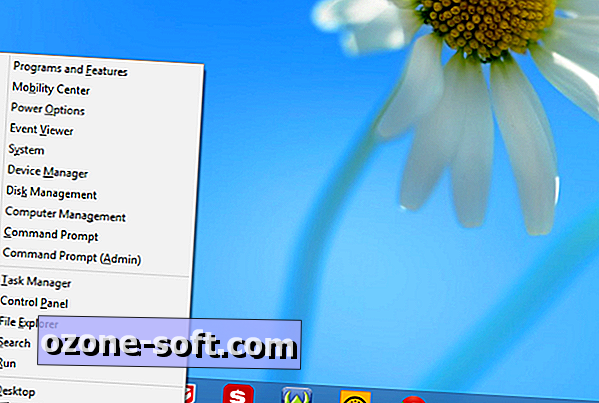
2. Windows-I. Thao tác này sẽ mở menu Cài đặt của thanh bùa chú ở cạnh phải của màn hình, với, có, Bảng điều khiển là một trong các tùy chọn của nó.

3. Windows-R để mở cửa sổ lệnh chạy và vào Bảng điều khiển.
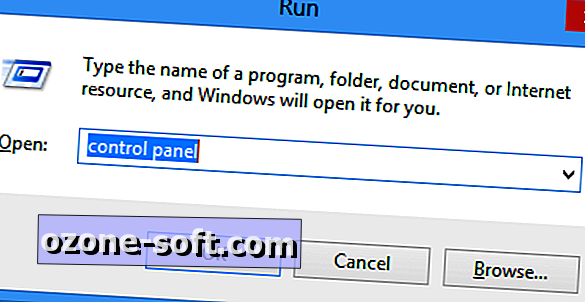
Để biết thêm, hãy đọc 23 phím tắt mới của Ed Rhee cho Windows 8.
(Qua Ghacks)













Để LạI Bình LuậN CủA BạN